Bạn đang tìm cách cài đặt ứng dụng bị chặn trên iOS để sử dụng những ứng dụng không có sẵn trên App Store? Bài viết này sẽ hướng dẫn chi tiết các bước giúp bạn vượt qua những giới hạn, từ việc thay đổi cài đặt đến sử dụng các công cụ hỗ trợ, để có thể cài đặt và trải nghiệm các ứng dụng bị chặn trên thiết bị iOS một cách an toàn và hiệu quả.
Hãy cùng Goldtimenest khám phá các phương pháp đơn giản ngay sau đây!
Hướng dẫn cách cài đặt ứng dụng bị chặn trên iOS

Để cài đặt ứng dụng trên các thiết bị Apple như iPad, iPhone, bạn thường chỉ cần vào App Store, tìm kiếm ứng dụng và nhấn cài đặt. Tuy nhiên, có những lúc bạn thấy người khác đang sử dụng một ứng dụng thú vị mà bạn lại không thể tìm thấy trong App Store.
Điều này có thể khiến bạn nghĩ rằng ứng dụng đã bị xóa hoặc không tồn tại, nhưng thực tế là tài khoản Apple ID của bạn đang ở một vùng quốc gia không cho phép tải ứng dụng đó.
Dưới đây là cách chuyển vùng App Store để cài đặt các ứng dụng bị chặn hoặc những ứng dụng thuộc các quốc gia khác.
Đầu tiên, trên thiết bị iOS của mình, bạn nhấn vào phần “Cài đặt”.
Bước 1: Chọn iTunes & App Store.
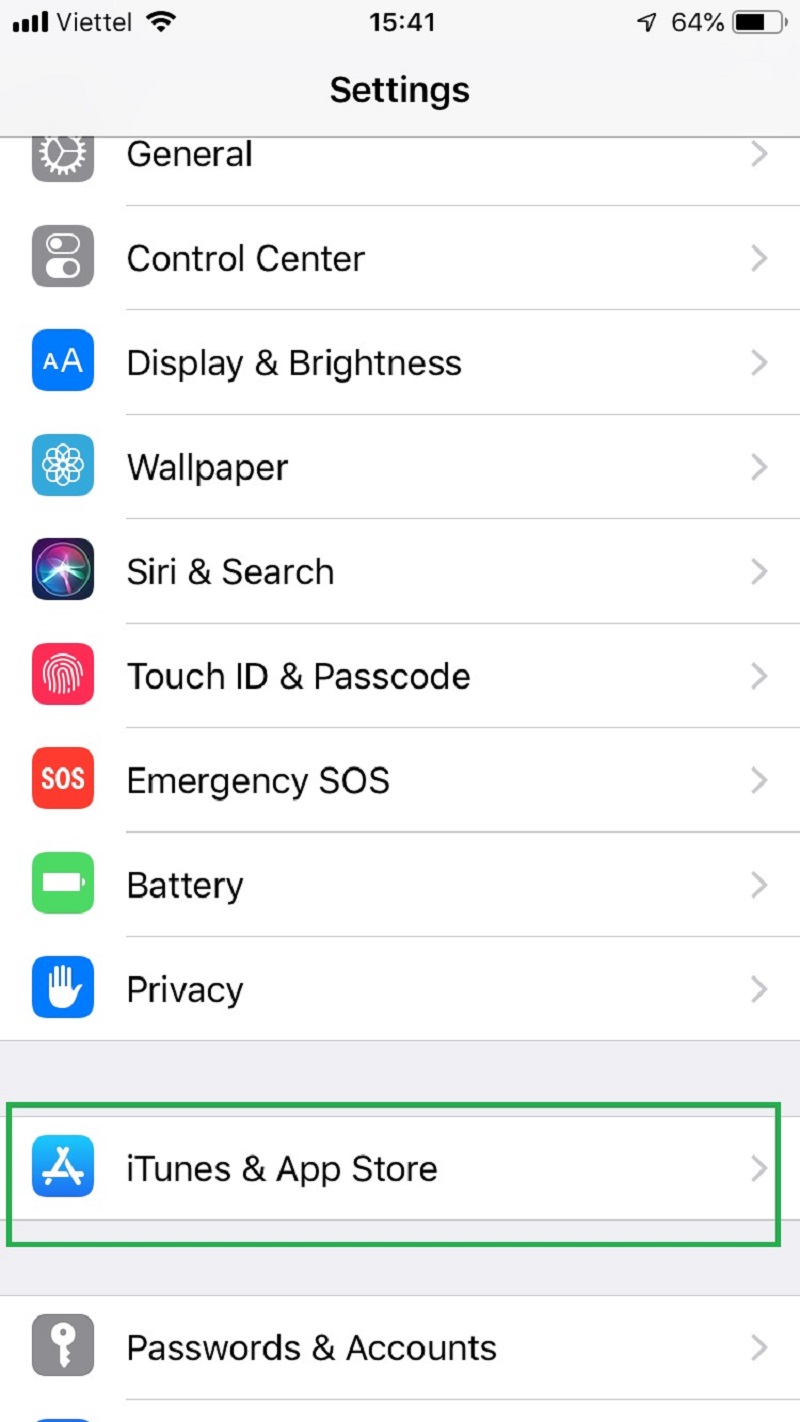
Bước 2: Nhấn vào Apple ID của bạn và chọn View Apple ID.
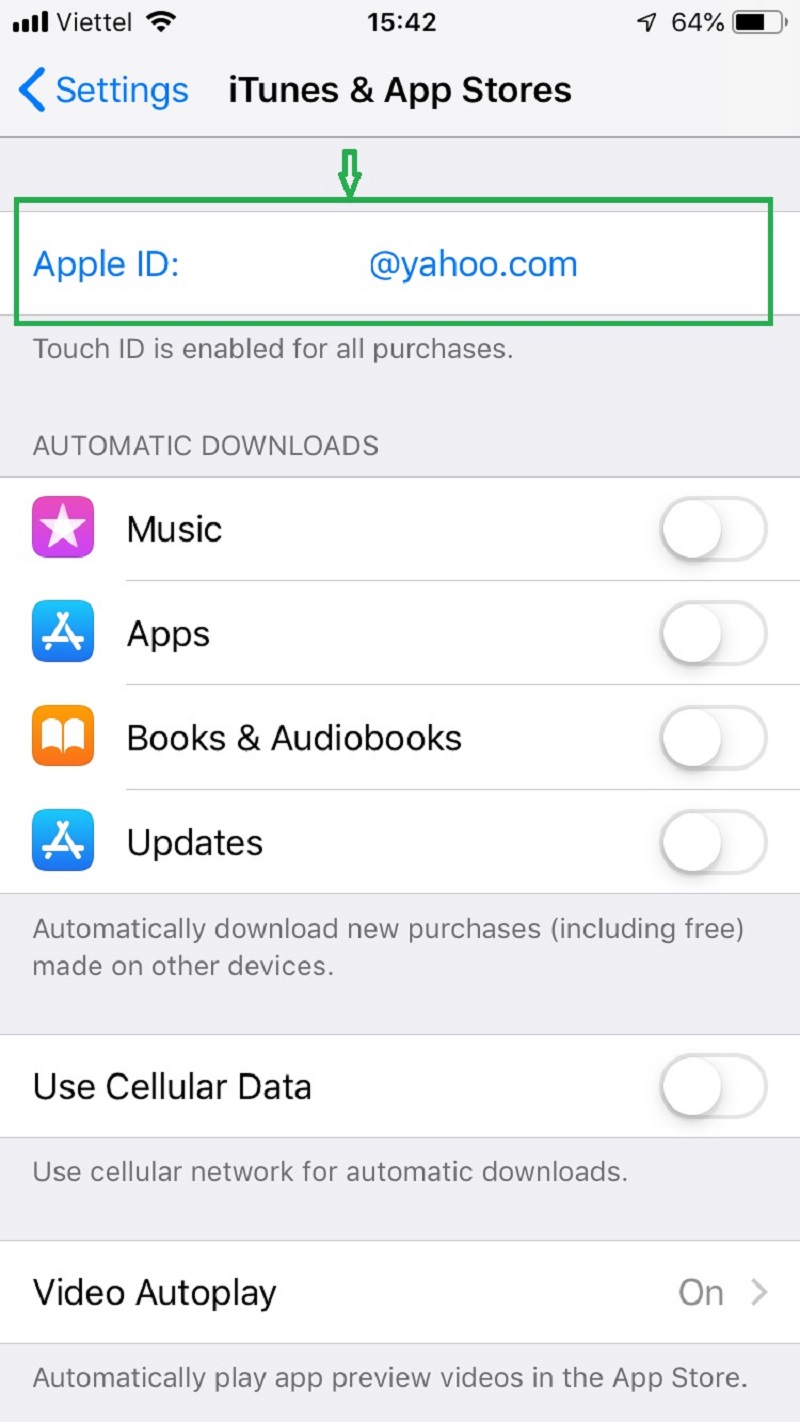
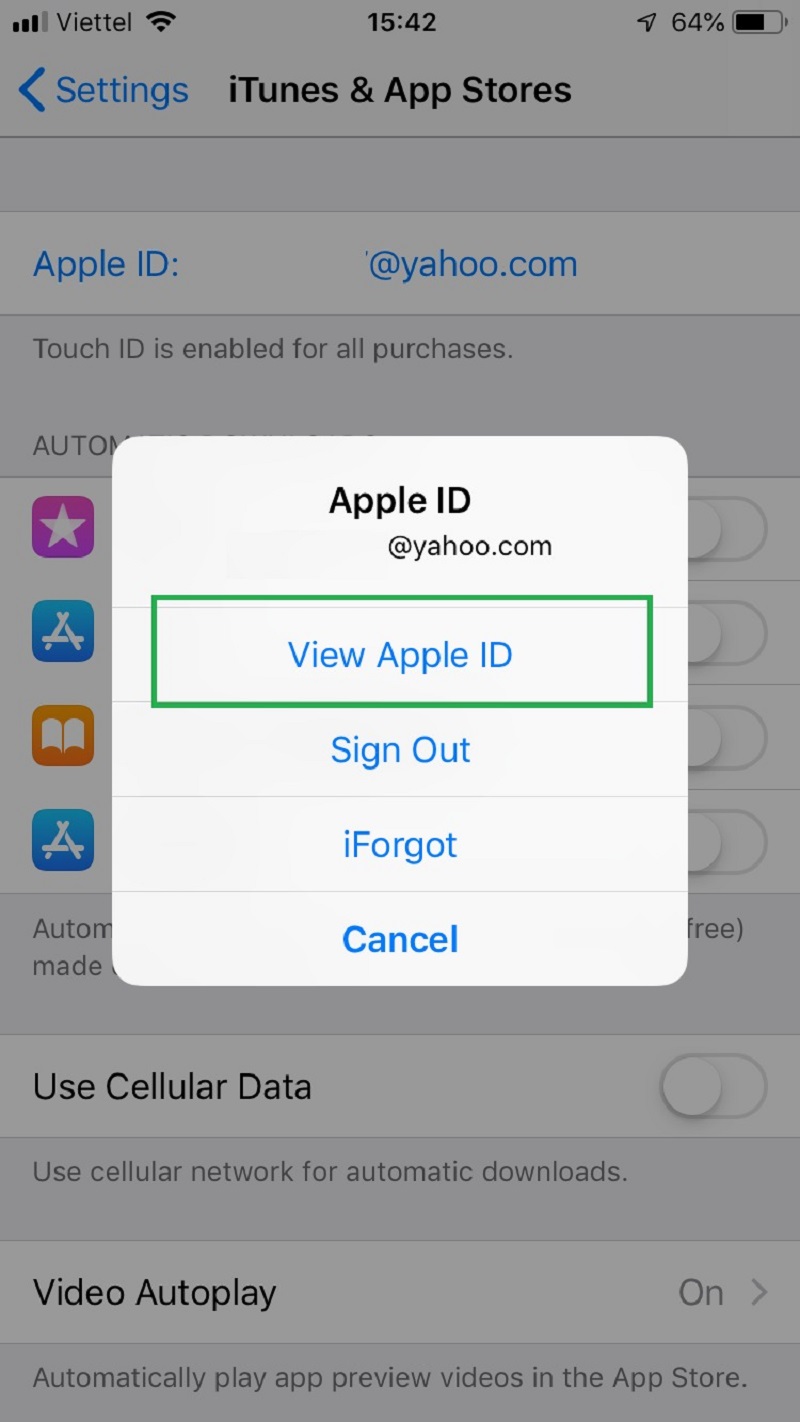
Bước 3: Nhập mật khẩu Apple ID của bạn. Sau đó, chọn Quốc gia/Vùng để thay đổi quốc gia hoặc vùng.
Bước 4: Ở phần Payment Method, chọn “None”.
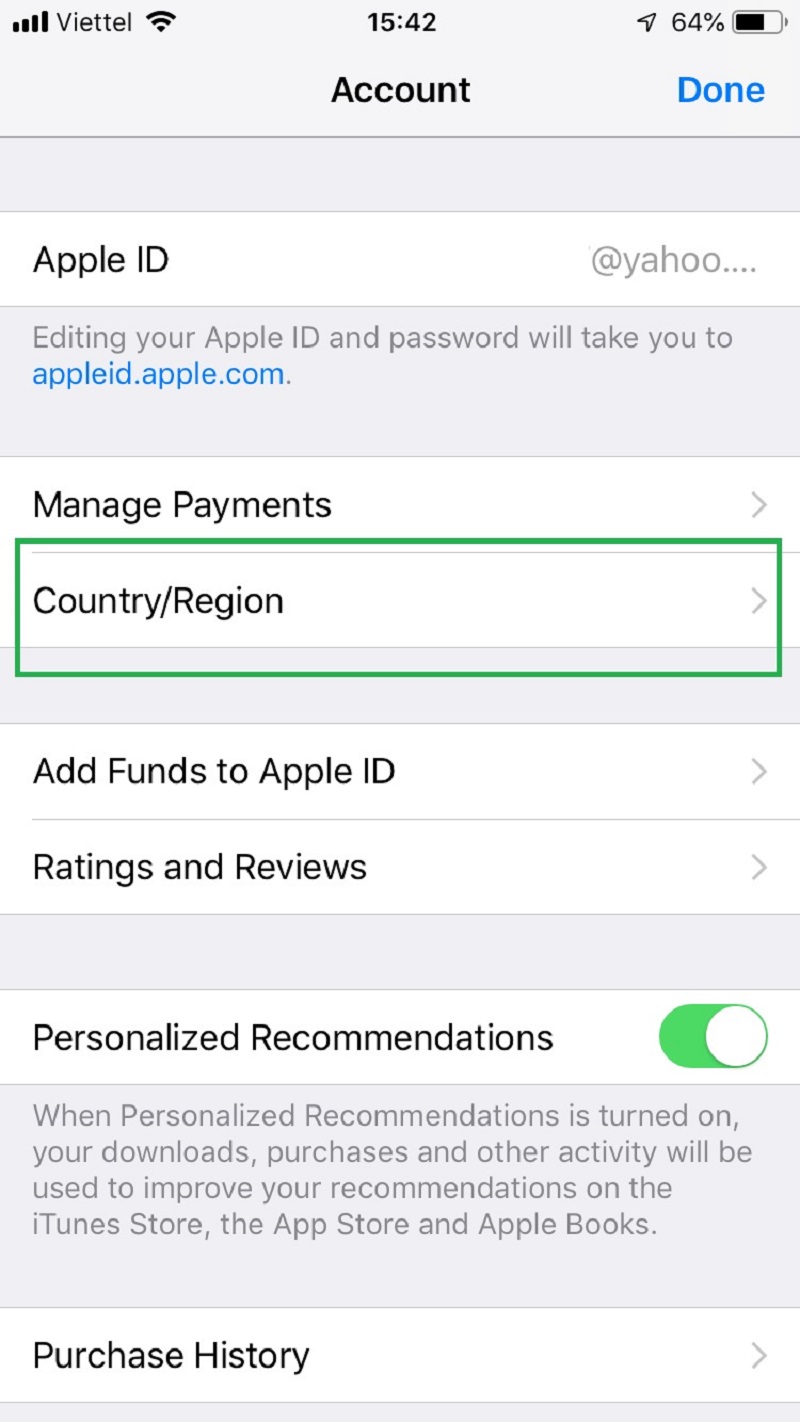
Bước 5: Chọn quốc gia bạn muốn, chẳng hạn như Canada, sau đó chọn Agree.
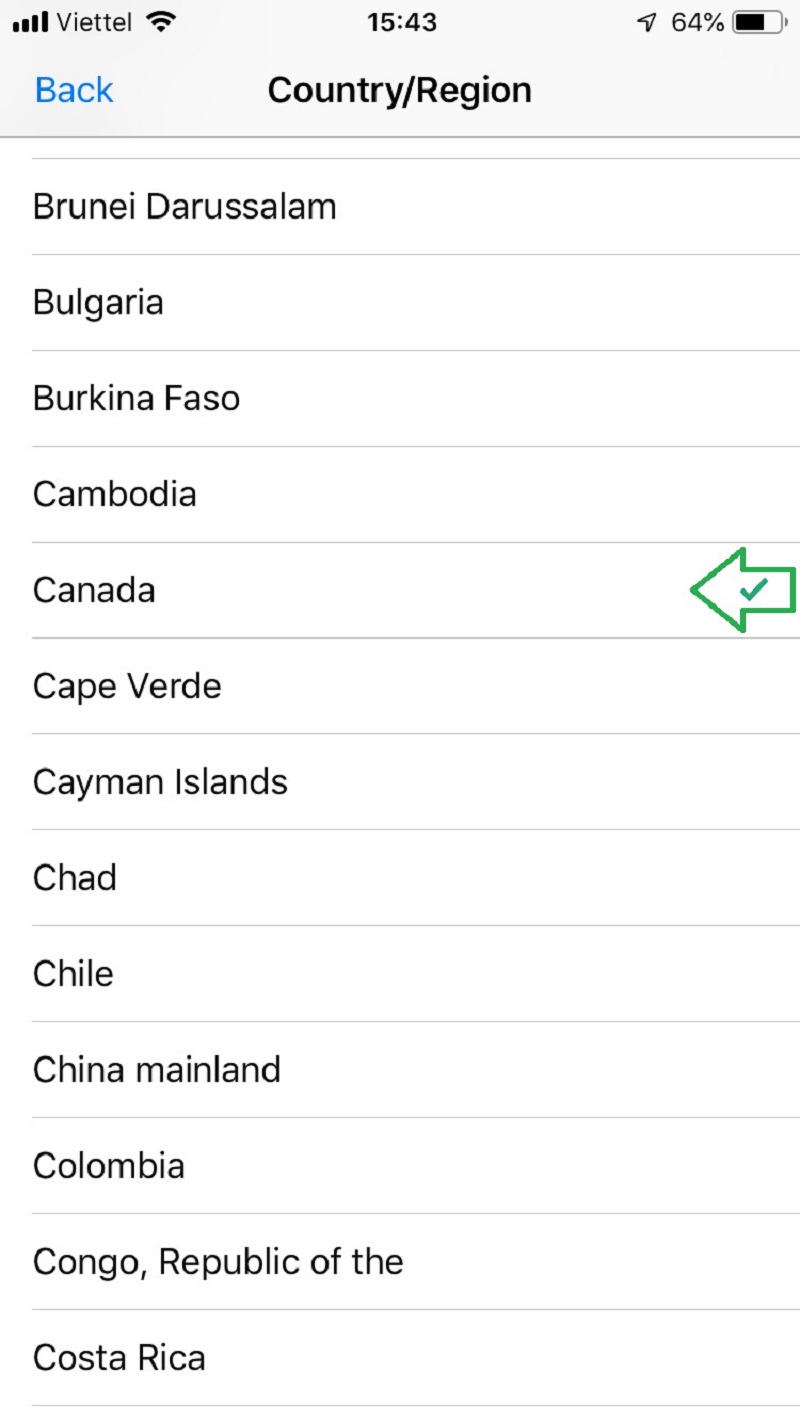
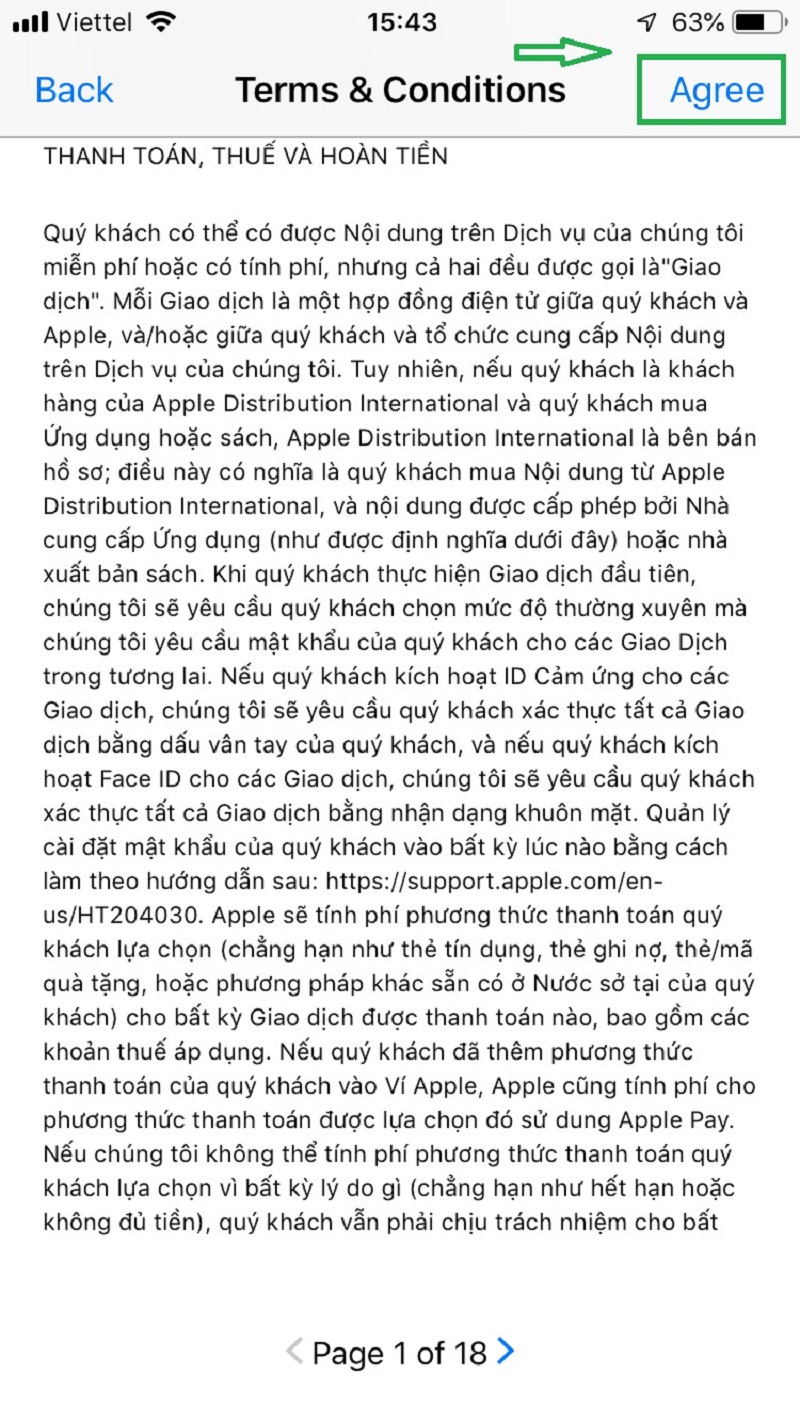
Bước 6: Điền đầy đủ các thông tin mà hệ thống yêu cầu, ví dụ:
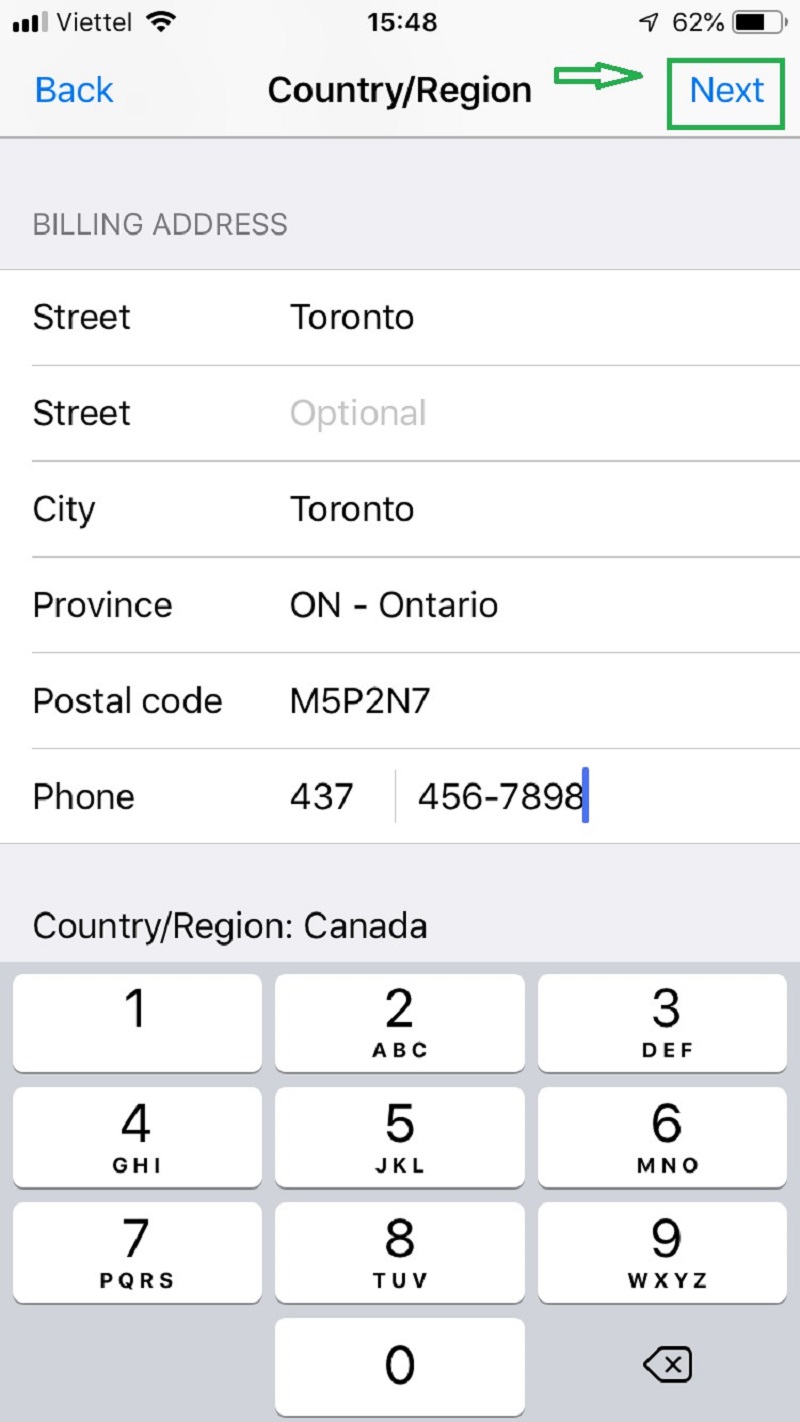
- City: Toronto
- Province: Ontario (ON)
- Mã vùng: 437
- Postal Code: Bạn có thể tìm trên Google, ví dụ: M5P2N7.
Bước 7: Sau khi điền đầy đủ thông tin, nhấn Next để hoàn tất quá trình chuyển vùng.
Như vậy, bạn đã chuyển kho ứng dụng App Store từ Việt Nam sang Canada. Quay lại màn hình chính, mở lại App Store và tìm kiếm, cài đặt những ứng dụng mà trước đây không có sẵn ở Việt Nam.
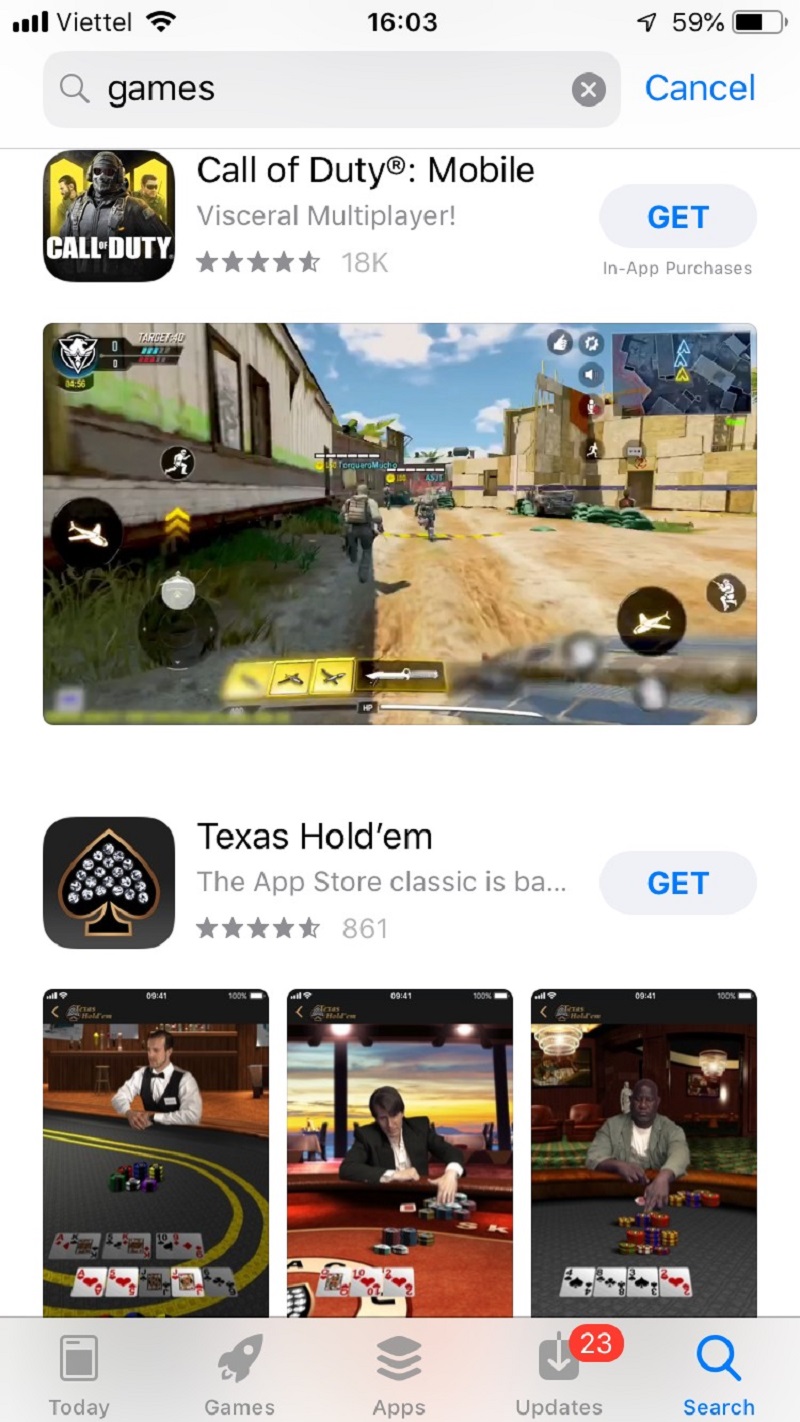
>> Xem thêm: Cách cài đặt game trên Steam đơn giản, nhanh chóng
Một số lưu ý khi cài đặt ứng dụng bị chặn trên iOS
Khi cài đặt các ứng dụng bị chặn trên iOS, có một số lưu ý quan trọng bạn cần ghi nhớ để đảm bảo quá trình diễn ra suôn sẻ và an toàn:
- Chuyển vùng App Store: Khi thay đổi quốc gia/vùng trên Apple ID, bạn sẽ mất quyền truy cập vào các ứng dụng và nội dung có sẵn ở vùng cũ. Hãy nhớ điều này trước khi thực hiện chuyển vùng.
- Phương thức thanh toán: Một số quốc gia/vùng yêu cầu thông tin thanh toán hợp lệ. Nếu không có phương thức thanh toán tại quốc gia mới, hãy chọn “None” trong phần Payment Method.
- Bảo mật Apple ID: Không chia sẻ Apple ID và mật khẩu với bất kỳ ai khi thực hiện các bước cài đặt hoặc chuyển vùng. Điều này giúp bảo vệ tài khoản khỏi các rủi ro bảo mật.
- Tránh nguồn ứng dụng không tin cậy: Khi cài đặt ứng dụng ngoài App Store chính thống, bạn cần đảm bảo nguồn tải về an toàn và đáng tin cậy, tránh các phần mềm độc hại.
- Thay đổi vùng thường xuyên có thể bị hạn chế: Việc liên tục thay đổi quốc gia hoặc vùng của App Store có thể dẫn đến việc tài khoản của bạn bị giới hạn hoặc tạm khóa. Chỉ nên thực hiện khi thật sự cần thiết.
- Sao lưu dữ liệu: Trước khi thực hiện bất kỳ thay đổi nào trên Apple ID hay App Store, hãy sao lưu dữ liệu quan trọng để tránh mất mát thông tin.
>> xem thêm: Hướng dẫn cài đặt Windows 11 từ USB chi tiết tại nhà
Kết luận
Bạn đang tìm cách cài đặt ứng dụng bị chặn trên iOS để có thể sử dụng những ứng dụng không có sẵn trong App Store tại quốc gia của mình? Bài viết này sẽ hướng dẫn chi tiết các bước thay đổi vùng quốc gia trên App Store, giúp bạn dễ dàng tải và cài đặt những ứng dụng bị chặn hoặc chỉ có tại các quốc gia khác.
Với phương pháp đơn giản, bạn sẽ nhanh chóng vượt qua các giới hạn và tận hưởng trải nghiệm ứng dụng một cách dễ dàng. Hãy cùng tìm hiểu ngay sau đây!







